文章詳情頁
win10系統如何連接藍牙鼠標 連接藍牙鼠標的方法介紹
瀏覽:206日期:2022-12-11 18:38:24
進行電腦操作肯定是離不開鼠標的,藍牙鼠標是現在大多電腦用戶的選擇。但是有很多win10用戶反映說,不知道如何連接無線藍牙鼠標進行使用,下面小編就給大家介紹一下win10電腦連接藍牙鼠標的具體步驟。
鏈接藍牙的教程1、快捷鍵Ctrl+E打開計算機,選擇我的藍牙設備
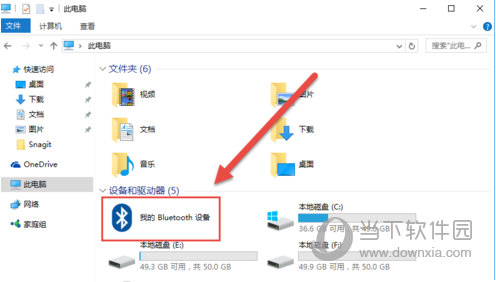
2、選擇添加設備單擊全部
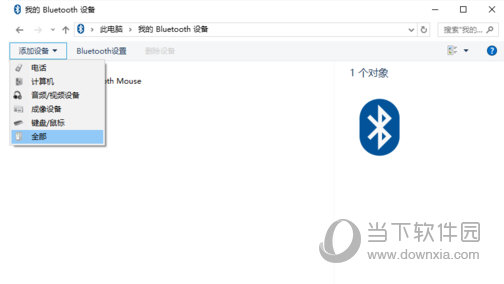
3、彈出添加藍牙設備對話框,搜索藍牙鼠標
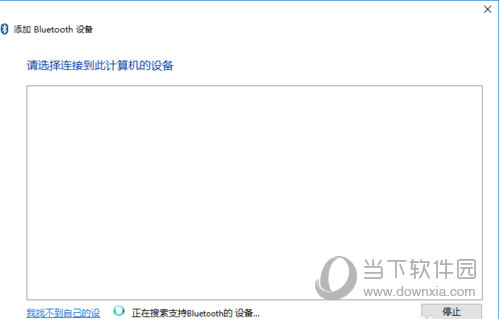
4、選擇單擊鼠標 圖標
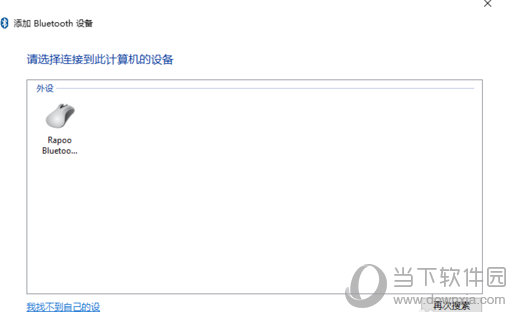
5、藍牙設備連接成功,成功添加設備
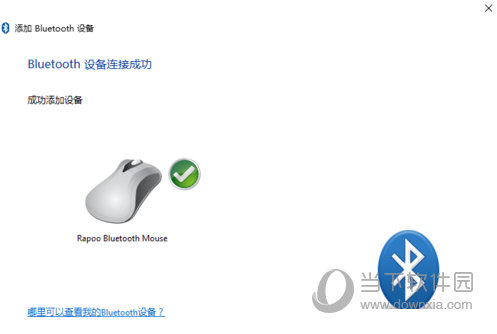
6、鼠標 圖標會打個勾,藍牙鼠標就可用了
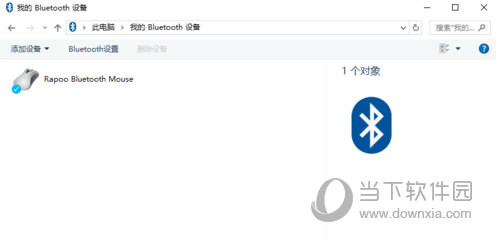
win10系統相關攻略推薦:
win10系統出現硬盤占用率100%的詳細解決步驟
win10系統使用微軟拼音打出特殊字符的兩種輸入方式
win10系統中高級顯示設置不見了具體解決步驟
以上就是小編為大家帶來的的方法,各位如果有藍牙鼠標但是不會連接的話,現在就快去試一試吧!
相關文章:
1. deepin20時間顯示不準確怎么調整? deepin時間校正方法2. UOS文檔查看器怎么添加書簽? UOS添加書簽的三種方法3. Win10提示自動修復無法修復電腦怎么辦?Win10提示自動修復無法修復電腦的解決方法4. VMware Workstation虛擬機安裝VMware vSphere 8.0(esxi)詳細教程5. 微軟發現蘋果 macOS 漏洞 可植入惡意軟件6. Win11共享打印機無法連接錯誤代碼0x00000bc4怎么辦?7. 統信uos操作系統怎么激活? 統信UOS系統家庭版激活教程8. 統信uos系統怎么進行打印測試頁和刪除打印機?9. 如何在電腦PC上啟動Windows11和Linux雙系統10. Windows 注冊表LastKey鍵值的設置技巧
排行榜

 網公網安備
網公網安備